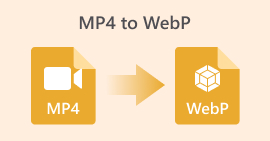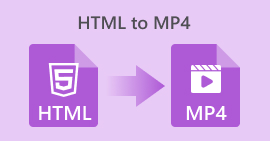5 Konverter WEBP ke JPG Terbaik untuk Anda Pilih
Sekarang buka peramban Anda dan simpan gambar yang Anda lihat. Formatnya bisa PNG, JPG, atau JPEG—tetapi sebagian besar juga WEBP. Namun, kompatibilitasnya tidak seluas tiga format pertama. Banyak editor dan platform gambar dasar tidak mendukung pengunggahan atau pemrosesan format ini.
Untuk mengatasi masalah kompatibilitas dan menghindari peringatan ketidakcocokan format saat membuka gambar, kami sarankan untuk mengonversi file WEBP yang diunduh ke format yang paling kompatibel: JPG.
Anda mungkin bertanya-tanya, "Kalaupun saya mendapatkan gambarnya, bagaimana cara mengonversinya?" Jangan khawatir. Biarkan profesional Konverter WEBP ke JPG Kerjakan sendiri. Kami telah menyusun daftar 5 produk terpopuler yang saat ini tersedia di pasaran—masing-masing andal dan gratis.
Bingung memilih yang mana? Kami telah mencantumkan kelebihan dan kekurangannya serta merangkum keunggulan utama setiap produk. Tinjau dengan cepat dan mulailah mempersempit pilihan Anda.
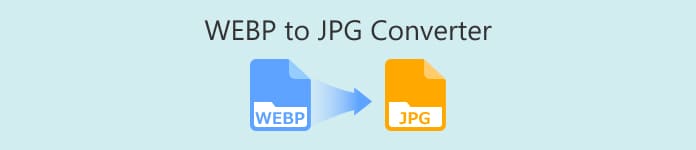
Bagian 1. Tampilan Sederhana 6 Konverter WEBP ke JPG Gratis Teratas
Agar Anda tidak langsung membaca konten yang panjang, kami telah menyiapkan tabel ringkasan untuk membantu Anda memfilter pilihan dengan cepat sebelum membaca. Tabel ini menguraikan harga, format yang didukung, kualitas output, dan platform yang kompatibel untuk setiap konverter .webp ke jpg.
Bagian 2. 5 Konverter WEBP ke JPG Teratas Gratis
Pengonversi Gambar Gratis FVC
Haruskah Anda menggunakan perangkat lunak desktop untuk mengonversi format file? FVC Free Image ConverterPengonversi Gambar Gratis FVC membuktikan sebaliknya. Konverter WEBP ke JPG online yang luar biasa ini menunjukkan bahwa bahkan di dalam peramban Anda, Anda dapat menikmati layanan yang sama stabil dan cepatnya—seperti berbagai pilihan format output dan konversi gambar batch. Jangan khawatir tentang penurunan kualitas selama konversi—FVC Free Image Converter menjamin kualitas output yang luar biasa.
Perlu diketahui bahwa sebagai alat daring, kapasitas pemrosesannya terbatas. Untuk kinerja optimal, kumpulan gambar tidak boleh melebihi 40 gambar, dan file individual harus berukuran di bawah 5MB.
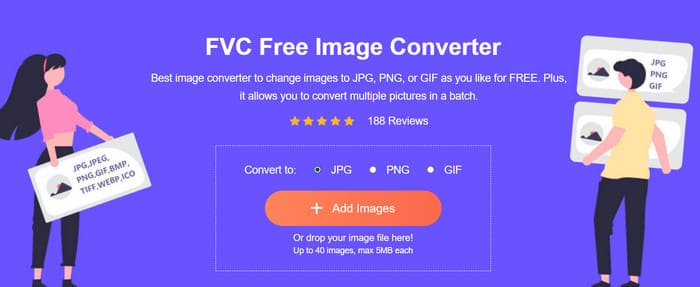
Mengapa Anda Harus Memilihnya
• Mendukung hampir semua format gambar umum, termasuk JPG, JPEG, PNG, GIF, BMP, TIFF, WEBP, ICO, dan SVG. Masalah ketidakcocokan hampir tidak ada.
• Gambar yang dikonversi mempertahankan kualitas yang sama dengan aslinya.
• Mendukung konversi batch hingga 40 gambar per sesi.
• Tidak perlu registrasi, pengunduhan, atau instalasi.
• Sepenuhnya gratis tanpa iklan.
FreeConvert
Terbaik untuk: Gratis Semua dalam Satu
Nama FreeConvert sendiri merangkum elemen terpenting yang kami cari dalam pilihan kami: akses gratis dan kemampuan konversi. Membuka halaman konverter WEBP ke JPG gratis langsung menampilkan tombol unggah. Anda dapat memilih untuk mengunggah dari perangkat lokal, Google Drive, OneDrive, Dropbox, dan lainnya. FreeConvert tidak hanya menangani gambar statis, tetapi juga dapat mengonversi file WEBP animasi. Konversi batch juga tersedia.
Yang benar-benar menonjol adalah alat penggantian latar belakang dan penyesuaian transparansi FreeConvert. Anda dapat menyeret slider secara manual untuk menyempurnakan nilai warna dan tingkat opasitas.
Terakhir, jika Anda perlu mengonversi gambar di ponsel, cukup unduh versi aplikasi FreeConvert.
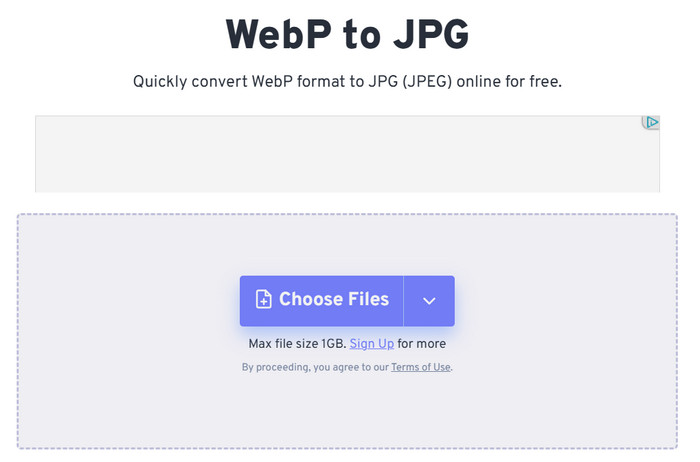
Pro
- Mendukung pemrosesan batch.
- Memungkinkan penyesuaian dimensi gambar keluaran dan warna latar belakang.
- Menawarkan versi aplikasi seluler.
Kontra
- Ukuran file maksimum adalah 1GB. Fitur tambahan memerlukan registrasi.
Konversi Awan
Terbaik untuk: Antarmuka yang sangat bersih
Kami menyukai CloudConvert karena tidak hanya diluncurkan dengan cepat dan mudah digunakan, tetapi juga menawarkan pengaturan kustomisasi penting. Ini memungkinkan Anda untuk secara manual sesuaikan lebar dan tinggi gambar, dan kualitas keluaran.
Selain itu, CloudConvert menyediakan deskripsi kedua format tersebut dalam antarmuka konverter. Ini membantu Anda memahami karakteristiknya dan memahami alasan Anda melakukan konversi format.
Mirip dengan FreeConvert yang disebutkan sebelumnya, CloudConvert mendukung unggahan dari perangkat lokal, Google Drive, OneDrive, dan Dropbox. CloudConvert juga memungkinkan konversi dengan memberikan URL gambar daring.
Setelah berhasil mengunggah gambar, Anda tidak perlu memilih format input secara manual—platform akan mendeteksinya secara otomatis. Cukup pilih JPG sebagai format output.
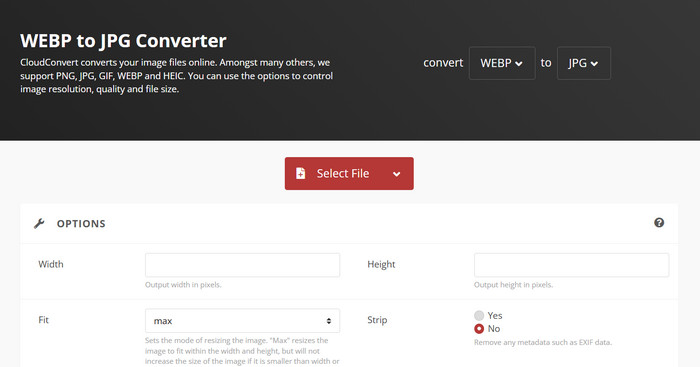
Pro
- Antarmuka yang sangat bersih dan sederhana. Tanpa gangguan atau iklan.
- Mendukung berbagai format keluaran, termasuk AVIF, BMP, EPS, GIF, ICO, JPG, ODD, PNG, PS, PSD, TIFF, dan WEBP.
- Memungkinkan penyesuaian dimensi dan kualitas gambar keluaran.
Kontra
- Gambar keluaran tampak sedikit buram secara default.
Convertio
Terbaik untuk: Mendukung berbagai macam format
Pengguna yang terbiasa dengan pemrosesan audio dan video daring mungkin sudah familier dengan produk ini—ya, produk ini juga dilengkapi konverter bawaan WEBP ke JPG.
Antarmukanya mirip dengan CloudConvert yang telah disebutkan sebelumnya, dengan tombol-tombol pilihan format unggah dan keluaran yang menonjol. Selain itu, di bawah konverter, terdapat deskripsi format WEBP dan JPG (yang sangat berguna). Lebih lanjut, terdapat petunjuk langkah demi langkah sederhana bagi pengguna baru yang belum familiar dengan layanan ini.
Dukungan Convertio yang luas untuk format gambar selain JPG patut dipuji—lebih dari 60 format, mencakup hampir semua jenis gambar yang dibutuhkan dalam kehidupan sehari-hari. Tingkat fleksibilitas ini tak tertandingi oleh konverter lainnya.
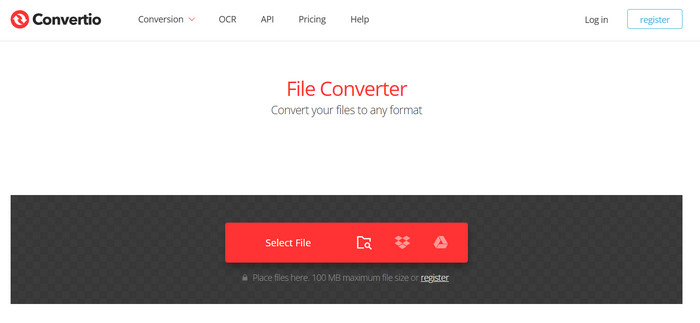
Pro
- Mendukung berbagai format keluaran gambar yang sangat luas.
- Memungkinkan pengunggahan gambar dari perangkat lokal atau penyimpanan cloud.
Kontra
- Ukuran file maksimum dibatasi hingga 100MB.
- Tidak ada fungsi penyuntingan gambar.
Konverter WebP ke JPG
Terbaik untuk: Startup cepat
Saya mungkin perlu mengonversi gambar WEBP saya ke format JPG kapan saja, tetapi saya tidak ingin terus-menerus mencari situs web dan menunggunya dimuat. Apa yang harus saya lakukan? Ada opsi yang lebih praktis: gunakan ekstensi konverter WEBP ke JPG.
Kami menemukan pilihan yang cocok untuk Anda di Toko Web Chrome: WebP to JPG Converter. Ekstensi ini mendukung format termasuk WEBP, JPG, PNG, BMP, dan GIF. Setelah menambahkannya ke peramban Anda, sematkan ke bilah alat. Jika perlu, luncurkan dan seret gambar yang ingin Anda konversi ke area yang ditentukan untuk memulai.
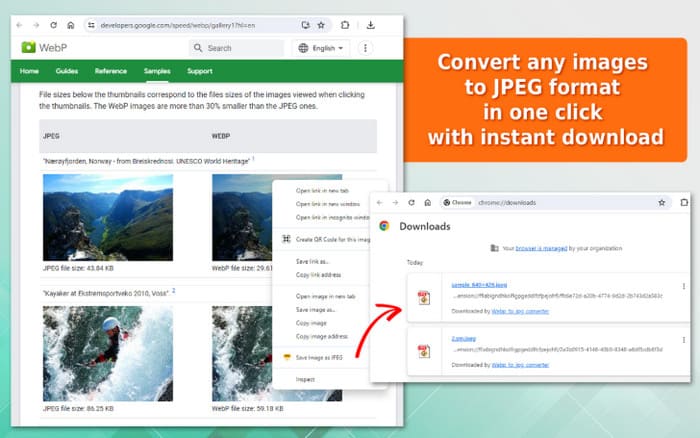
Pro
- Memulai dengan cepat—setelah ditambahkan, cukup klik ikon setiap kali Anda menggunakannya.
- Mendukung pengunduhan gambar yang dikonversi berkualitas tinggi.
Kontra
- Tidak ada fitur penyuntingan gambar.
Bagian 3. FAQ Konverter WEBP ke JPG
Bagaimana cara mengonversi berkas WebP ke JPG?
Anda dapat menggunakan alat profesional yang dilengkapi dengan kemampuan konversi format. Jika mengunduh konverter WEBP ke JPG terasa terlalu merepotkan, pertimbangkan opsi yang kami rekomendasikan: FVC Free Image Converter, FreeConvert, atau CloudConvert.
Bagaimana cara mengonversi WebP ke JPG di Google?
Anda dapat mencoba menambahkan plugin yang mendukung konversi WEBP ke JPG ke Google Chrome. Dengan cara ini, Anda dapat mulai mengonversi kapan saja hanya dengan mengeklik ikon ekstensi. Konverter WebP ke JPG yang direkomendasikan dalam artikel ini adalah pilihan yang bagus.
Mengapa gambar disimpan sebagai WEBP dan bukan JPEG?
Hal ini karena WEBP menghasilkan ukuran berkas yang lebih kecil dengan tetap mempertahankan kualitas gambar yang lebih tinggi. Selain itu, format WEBP sangat cocok untuk menangani gambar dengan transparansi. Google Chrome biasanya menggunakan format WEBP untuk gambar-gambarnya.
Namun, kompatibilitasnya tidak sebaik JPG. Untuk penyimpanan dan berbagi yang lebih mudah, Anda dapat menggunakan konverter gambar dari WEBP ke JPG. Jika Anda khawatir tentang penurunan kualitas, Anda dapat menemukan alat untuk meningkatkan kualitas gambar kemudian.
Kesimpulan
Lima Konverter WEBP ke JPG Rekomendasi produk dalam artikel ini. Masing-masing unggul di berbagai aspek, dan kami telah merangkumnya untuk Anda dalam format Terbaik. Anda dapat memfilter produk yang diminati menggunakan tabel di bagian pertama, lalu membaca deskripsi detailnya untuk membuat keputusan akhir.



 Video Converter Ultimate
Video Converter Ultimate Perekam Layar
Perekam Layar